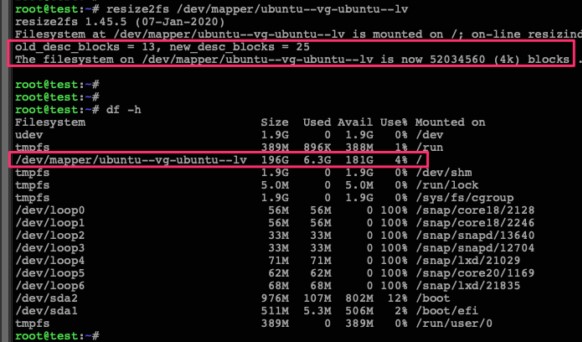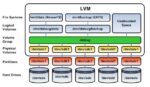Öncelikle sunucu diskinin KVM/VMware/Hyper-V gibi ortamlarda boyutunun arttırılması gerekir. Bu işlem genellikle sunucu power off edilmeden yapılabilmektedir.
Bu örnekte 100GB olan disk 200GB olarak arttırdık.
Bu işlem yapıldıktan sonra, cfdisk komutu ile eklediğimiz boş alanın görünüp görünmediğini kontrol etmeliyiz.
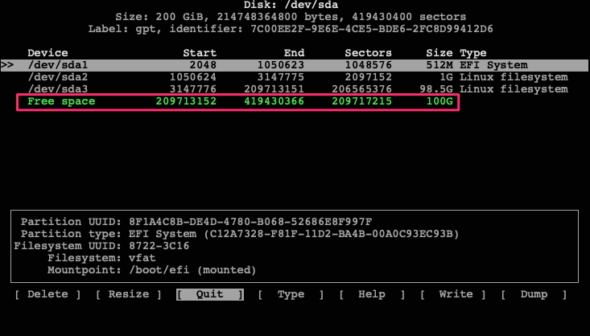
Eğer görünmüyorsa echo 1>/sys/class/block/sda/device/rescan komutu ile diski taramamız gerekir.
Tarama işleminden sonra yukarıdaki gibi boş alan görünecektir.
Bu ekranda /dev/sda3 üzerine gelip alttaki menüden Resize seçmemiz gerekir.
Bizden yeni boyutu onaylamamız istenecektir, enter ile onayladıktan sonra /dev/sda3 boyutunun arttığını göreceğiz.
Şimdi PV (Physical Volumes)’ü genişletmemiz gerekiyor.
Bunun için pvresize /dev/sda3 komutunu kullanmamız gerekir. Daha sonra pvdisplay komutuyla yeni boyutu kontrol edebiliriz.
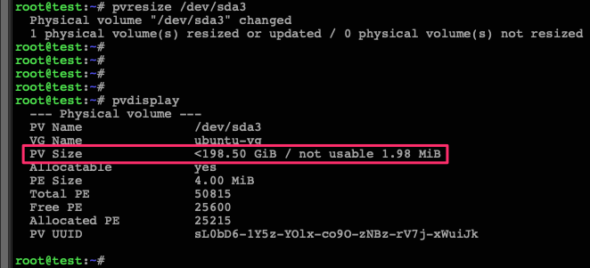
Daha sonra Volume Group (VG)’un boş alanını vgdisplay komutuyla kontrol edelim.
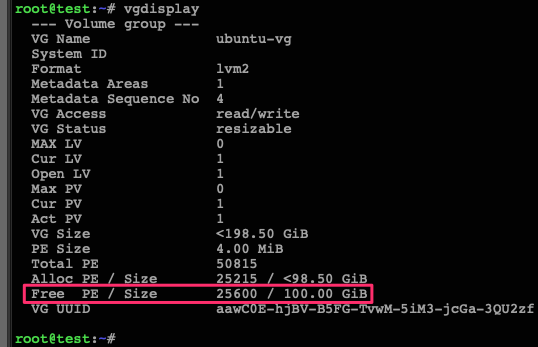
VG’un 100 GB boş alana sahip olduğunu görebiliyoruz.
Şimdi lvdisplay komutu ile Logical Volume (LV)’ün boyutunu kontrol edelim.
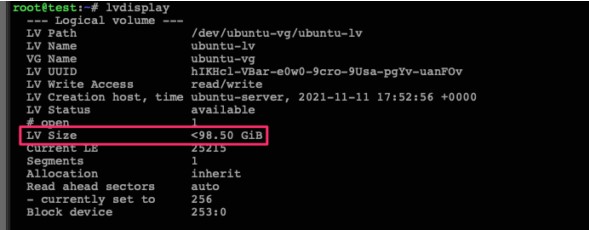
LV’nin tüm boş alanını kullanacak şekilde LV’yi lvextend -l +100%FREE /dev/ubuntu-vg/ubuntu-lv komutu ile genişletebiliriz.
İşlemin gerçekleştiğinden emin olmak için tekrar lvdisplay komutu ile kontrol edelim.
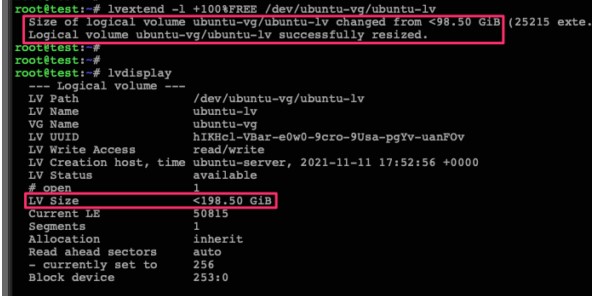
Kök dosya sistemimizi destekleyen blok hacmini genişlettik.
Şimdi dosya sistemini bu yeni birime uyacak şekilde yeniden boyutlandırmamız gerekiyor.
df -h komutu ile geçerli olan boyutu kontrol edelim.
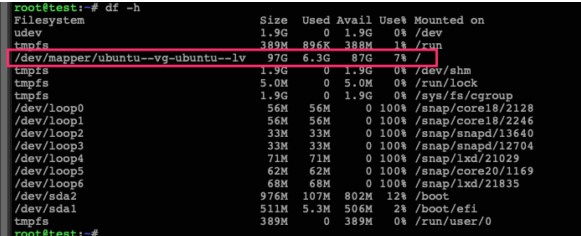
resize2fs /dev/mapper/ubuntu–vg-ubuntu–lv komutu ile dosya sisteminin kullanılabilir alanını yeniden boyutlandıralım.
Tekrar df -h ile kontrol edelim. Yeni kullanılabilir alanı görebiliriz.